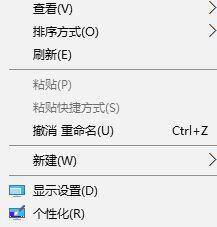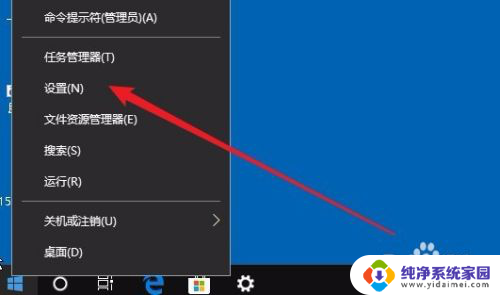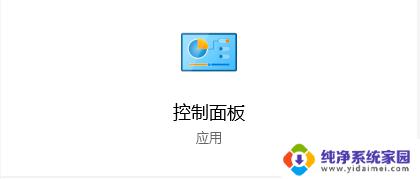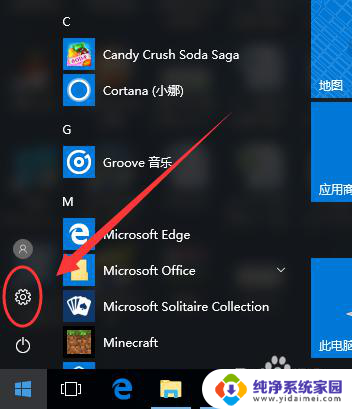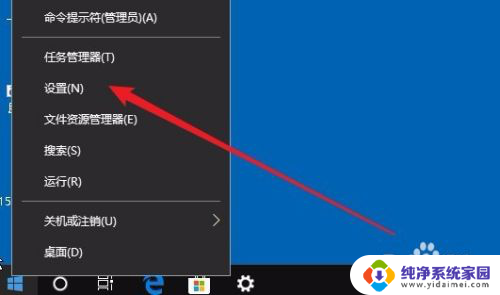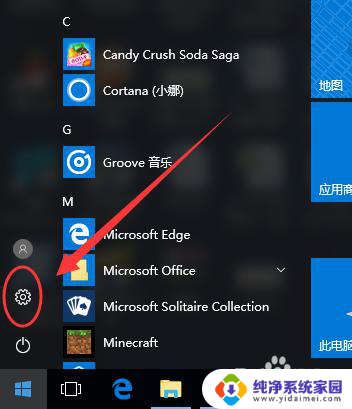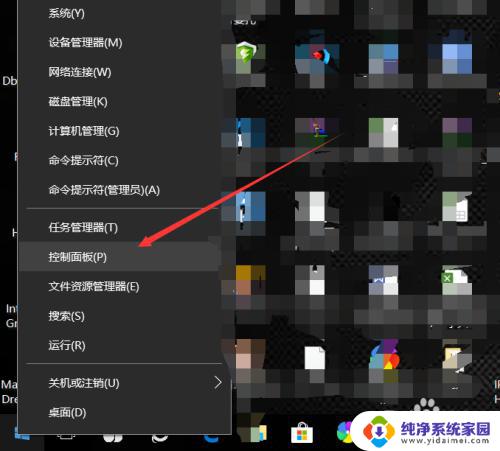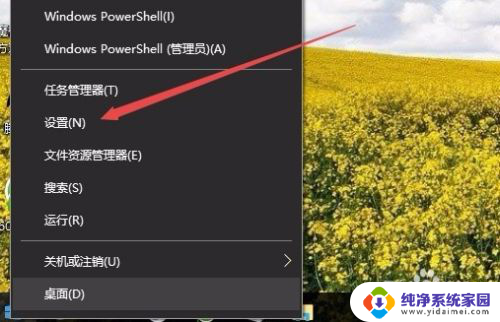为什么鼠标移动时带着虚线框 Win10鼠标自动创建虚线框的解决措施
更新时间:2024-05-05 15:42:03作者:jiang
在使用Win10系统时,有些用户可能会遇到鼠标移动时带着虚线框的情况,这可能会影响到正常的操作体验,虚线框的出现可能是由于系统设置或者软件问题所导致的。为了解决这一问题,我们可以通过一些简单的方法来调整系统设置或者卸载不必要的软件,从而消除鼠标移动时带着虚线框的现象,提升系统的稳定性和用户体验。
步骤如下:
1.移动鼠标会出现虚线框。

2.打开电脑找到此电脑。
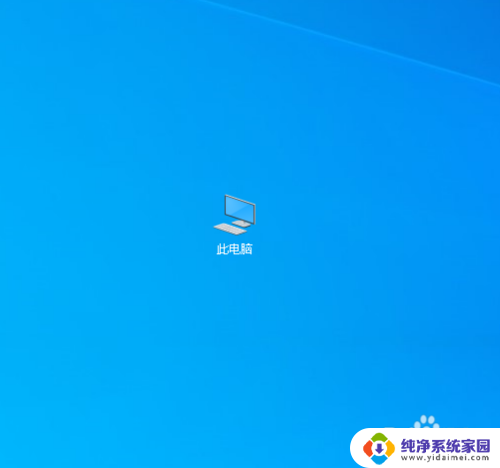
3.在上面右击,点击属性。
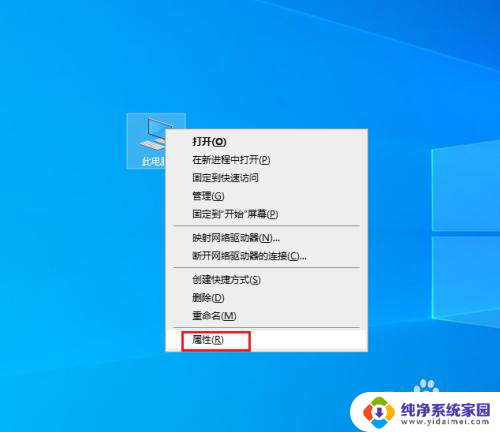
4.弹出对话框,点击高级系统设置。
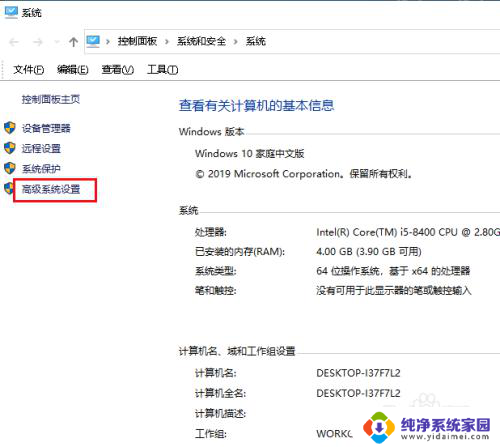
5.弹出对话框,点击高级,设置。
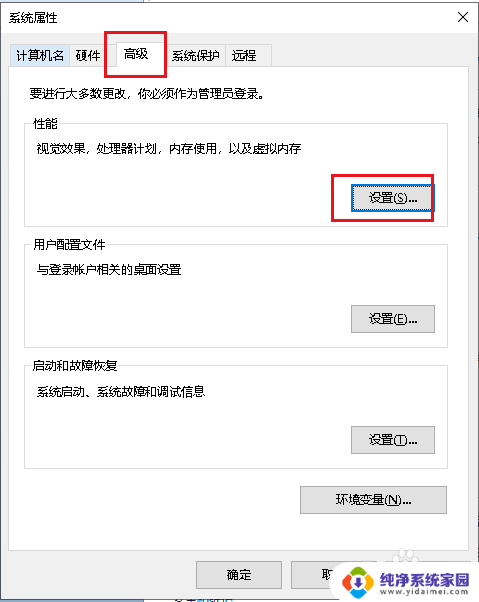
6.弹出对话框,勾选在桌面上为图标标签使用阴影前的方块。确定。
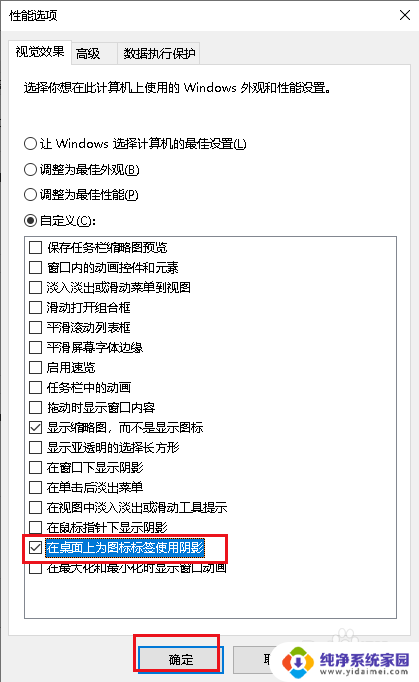
7.打开开始菜单,点击重启电脑。问题解决。
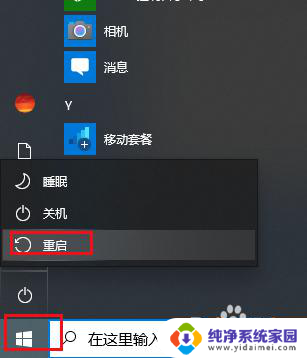
以上就是为什么鼠标移动时带着虚线框的全部内容,还有不懂得用户就可以根据小编的方法来操作吧,希望能够帮助到大家。